EclipseからSubversionを使ってみる
「EclipseでSubversionと連携できるように設定する」でSubversionを使う準備ができました。 ここでは、実際にリポジトリへの操作方法を確認していきます。
ここでのEclipseは、neonを使用しています。
Subversion SVN チームプロバイダーのインストール
Eclipseを起動し、メニューにある[Window]-[Perspective]-[Open Perspective]-[Other]をクリックします。
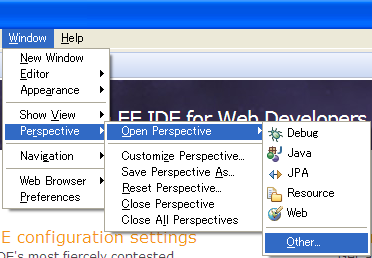
ダイアログが表示されるので、その中から「SVNリポジトリー・エクスプローラー」を選択し「OK」ボタンをクリックします。
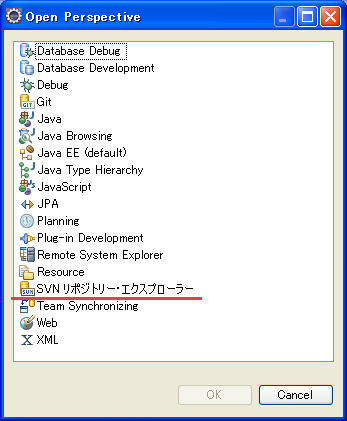
SVN用のパースペクティブが表示されます。(パースペクティブってなに?)
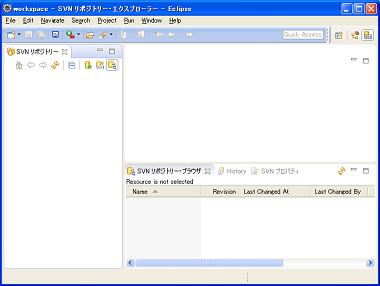
リポジトリーの場所を設定するため、画面左のビューを右クリックしポップアップメニューから[New]-[Repository Location]を選択します。
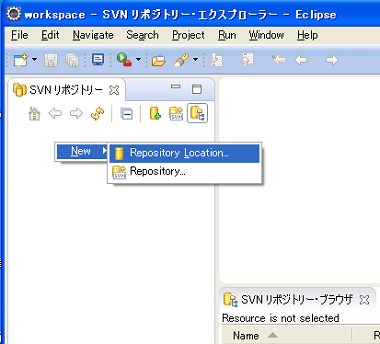
リポジトリーのあるURLとユーザー及びパスワードを入力して「Finish」をクリックします。
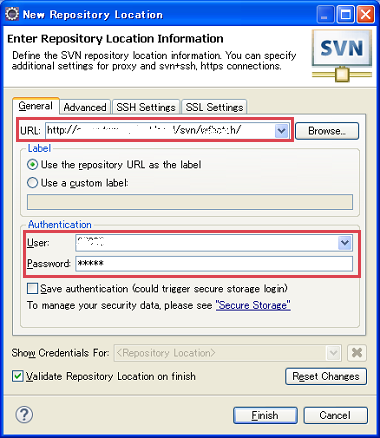
チェックアウトを行う
設定されたリポジトリを右クリックし、チェックアウトを選択します。
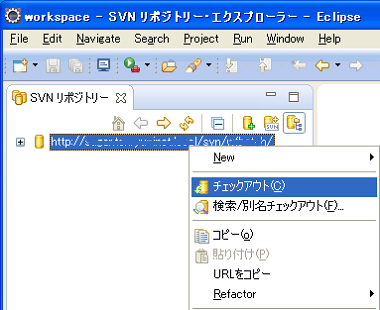
リポジトリからワークスペースへファイルがコピーされチェックアウトが完了します。
Javaなどのパースペクティブを表示することでチェックアウトされたことが確認できます。
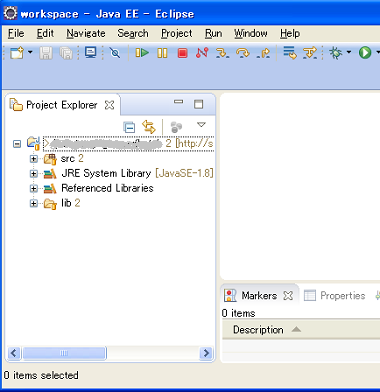
プロジェクトの共有(リポジトリへの配置)
作成したプロジェクトをSubversionのリポジトリで共有するには、共有したいプロジェクトを右クリックしポップアップメニューの[Team]-[プロジェクトの共有]をクリックします。
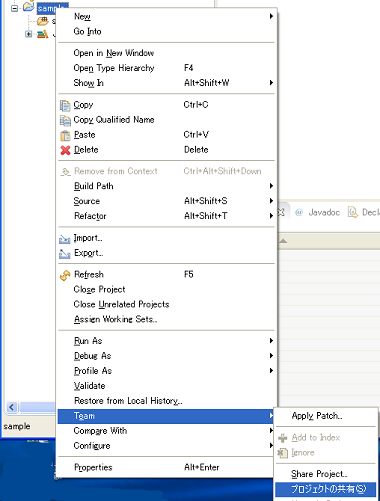
プロジェクトの共有ウィザード画面が表示されます。「新規にリポジトリを作成する」と「既存のリポジトリを使用する」の2つが選択できます。
ここでは、既存のリポジトリを選択して「Next」をクリックします。
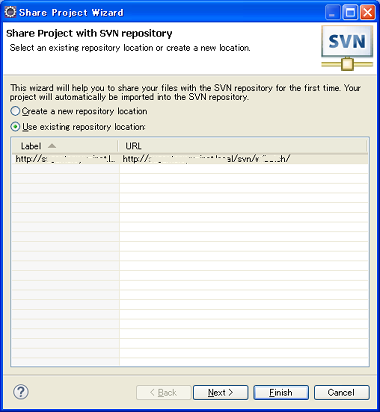
あとは、ウィザードの指示に従って進めていきコメントを入れたら終了です。